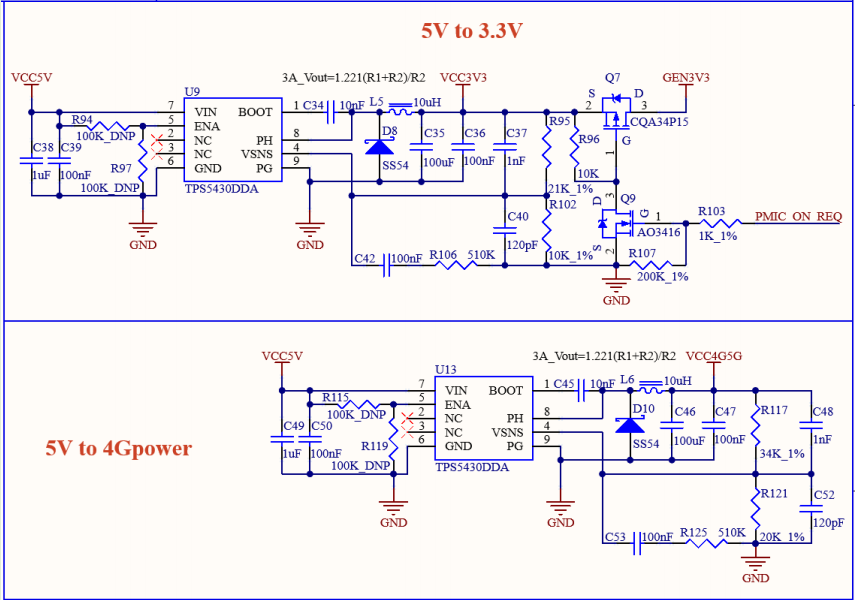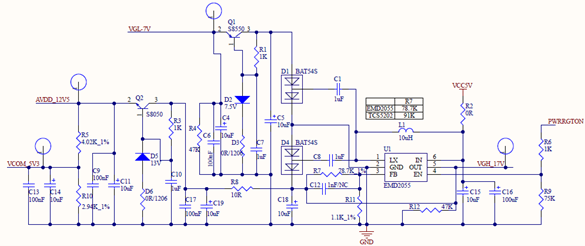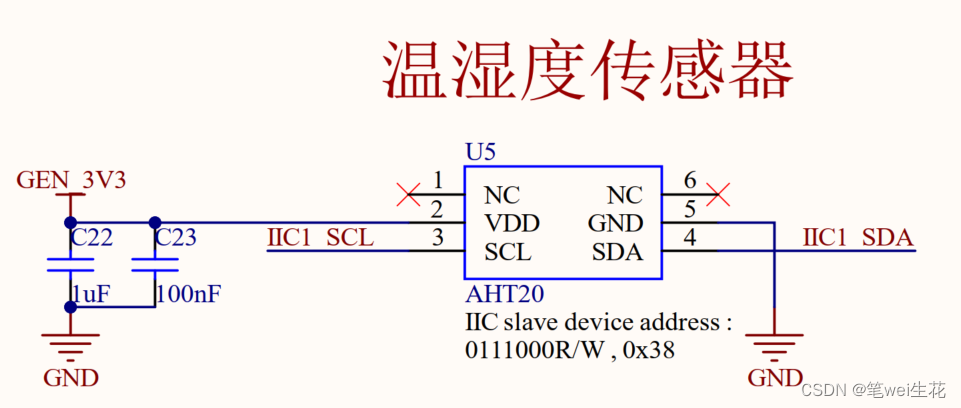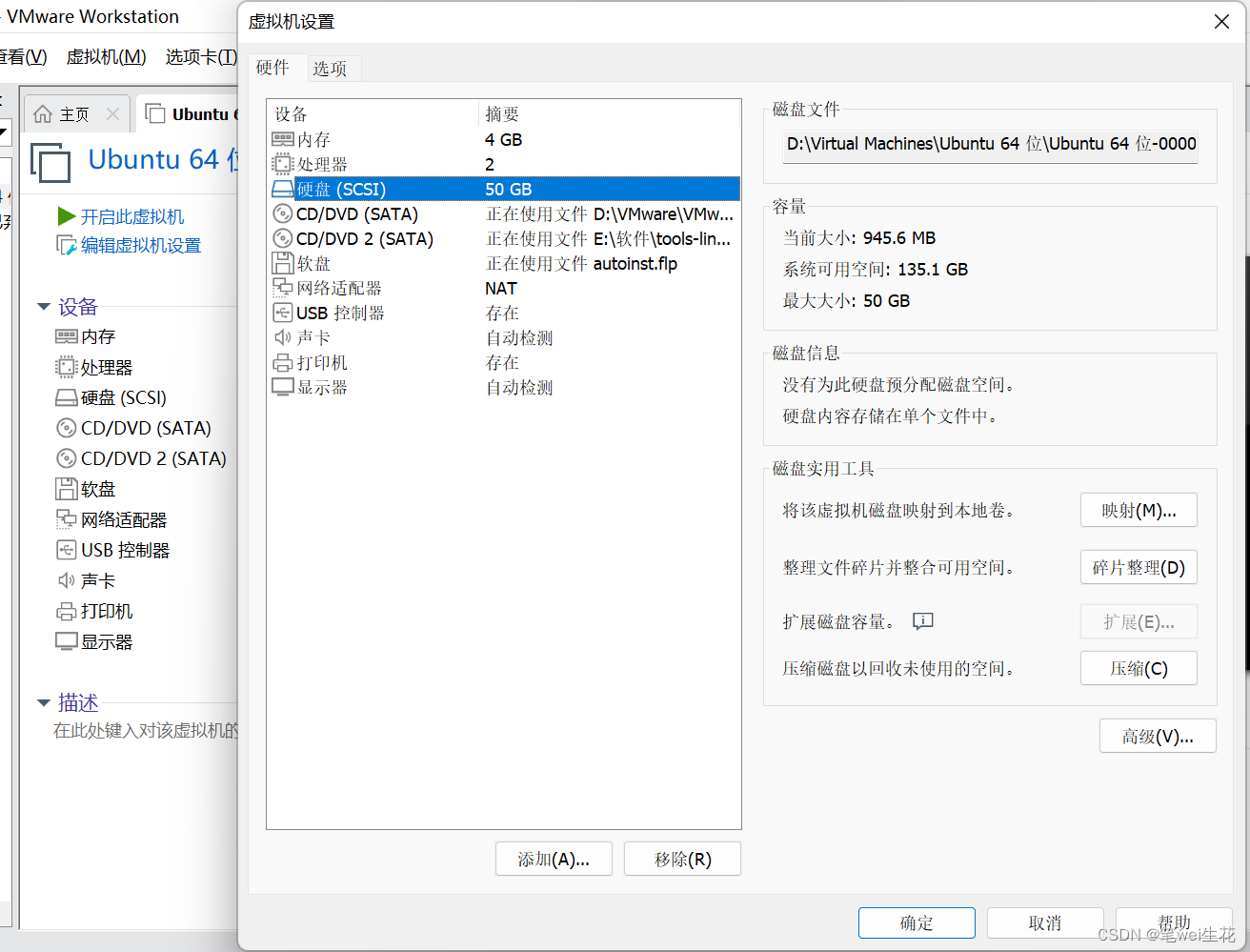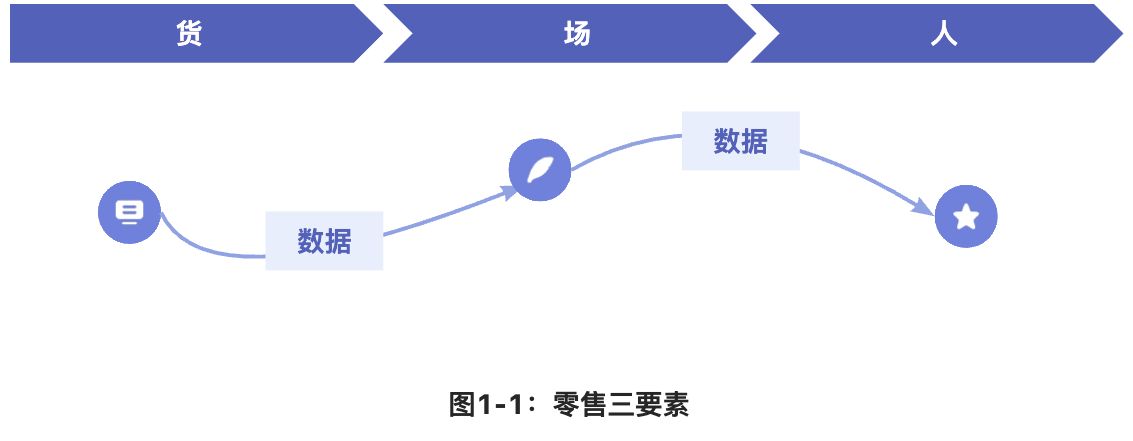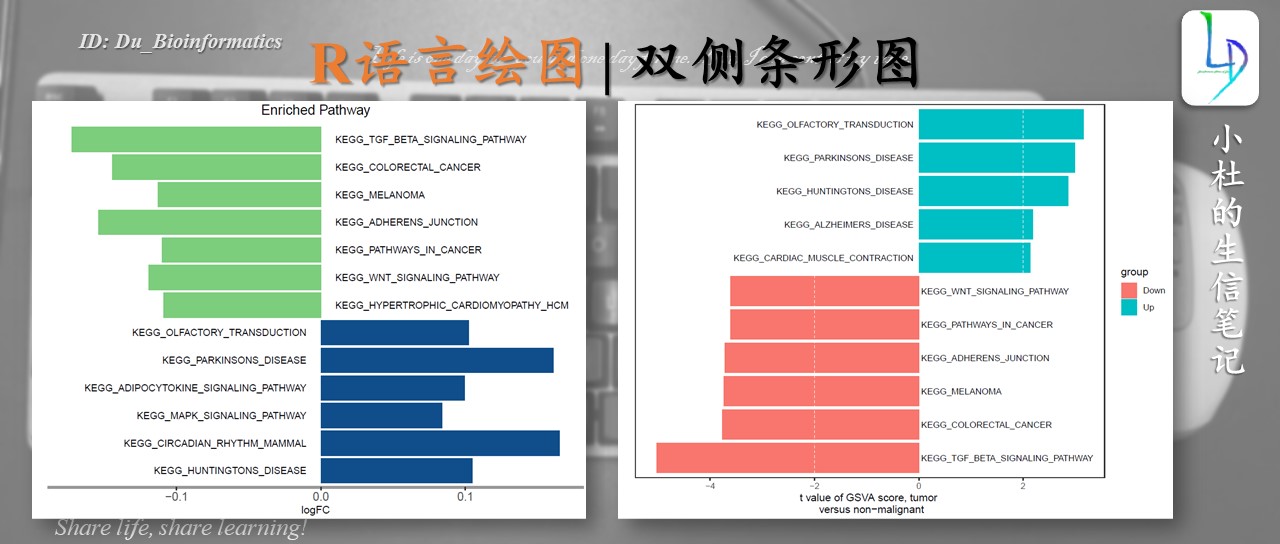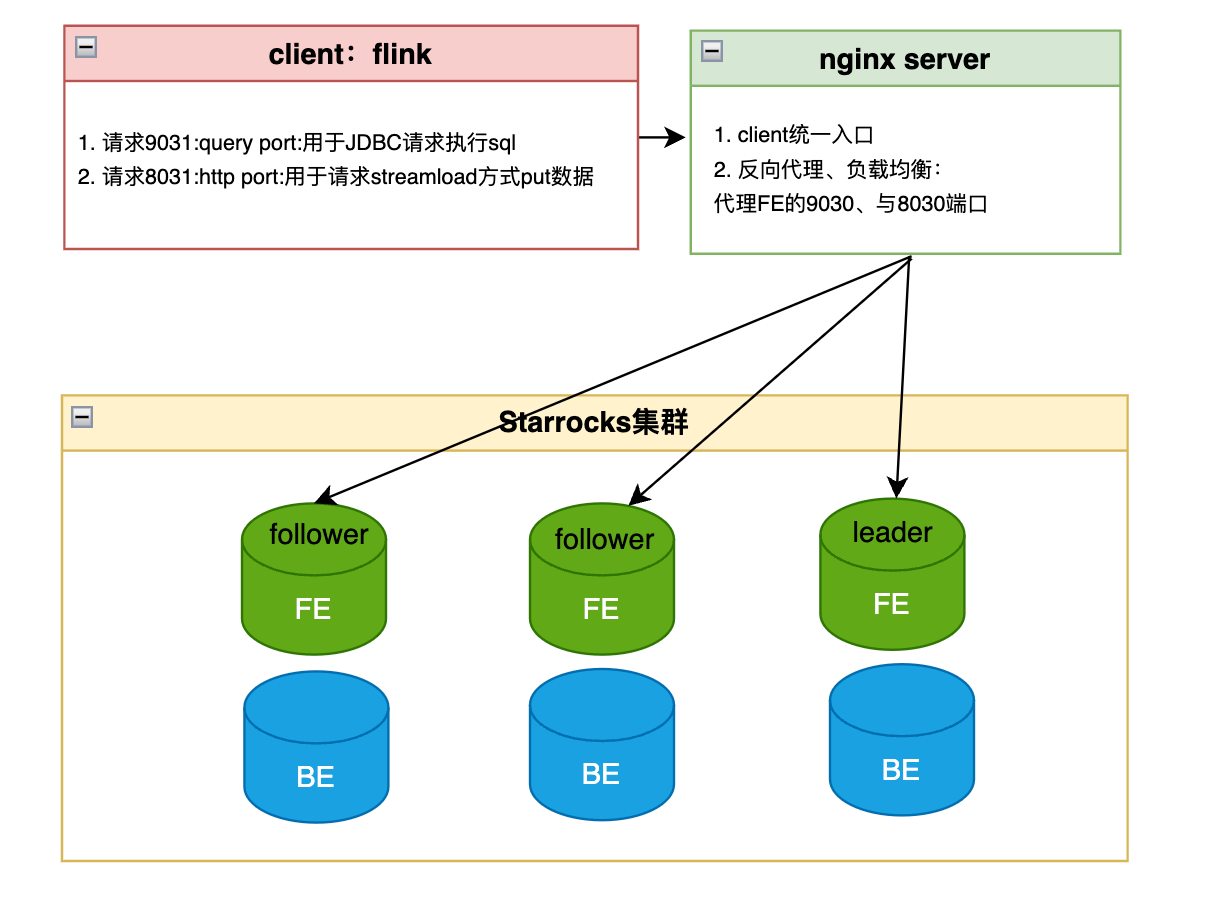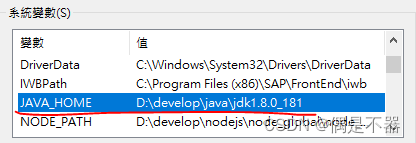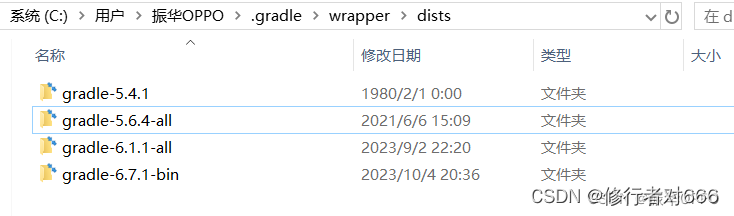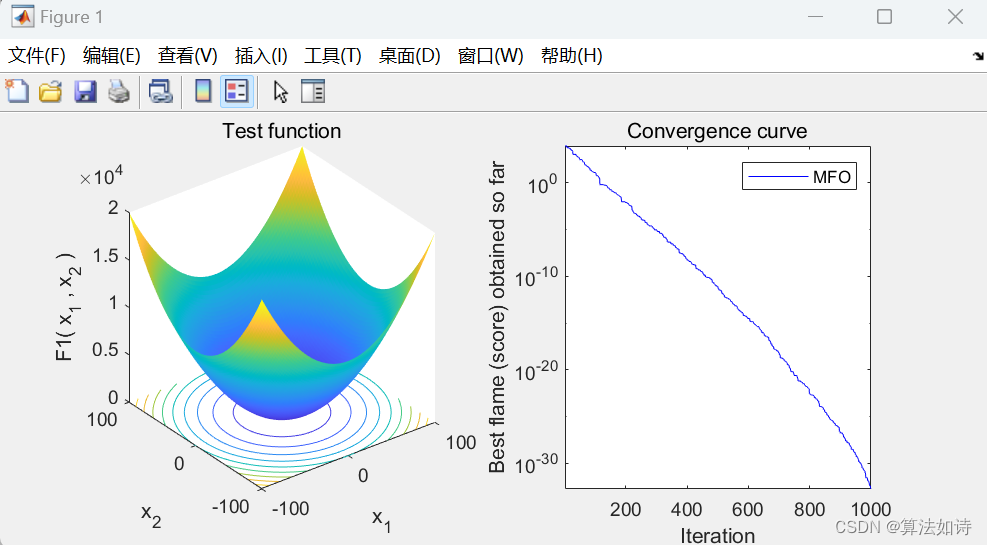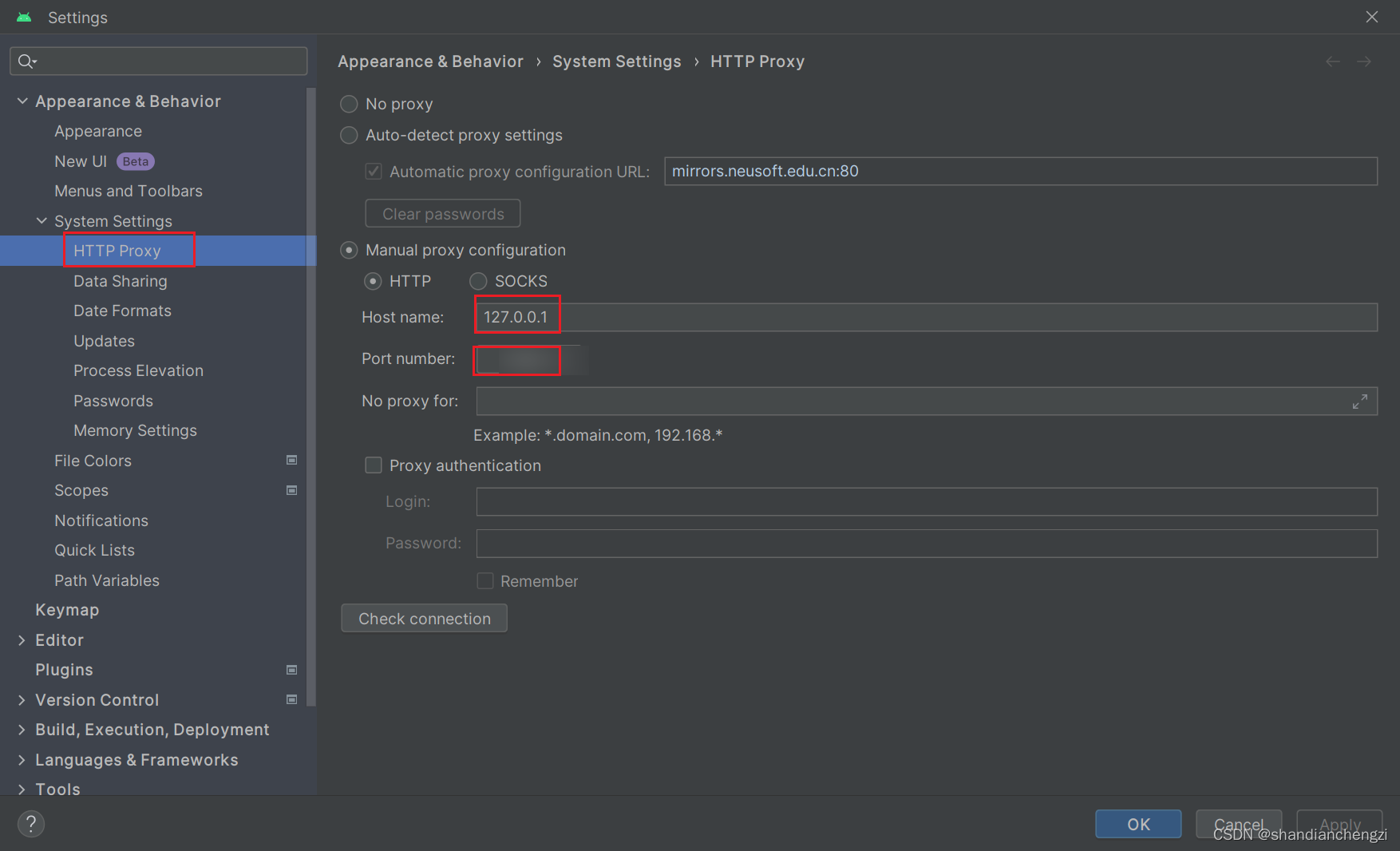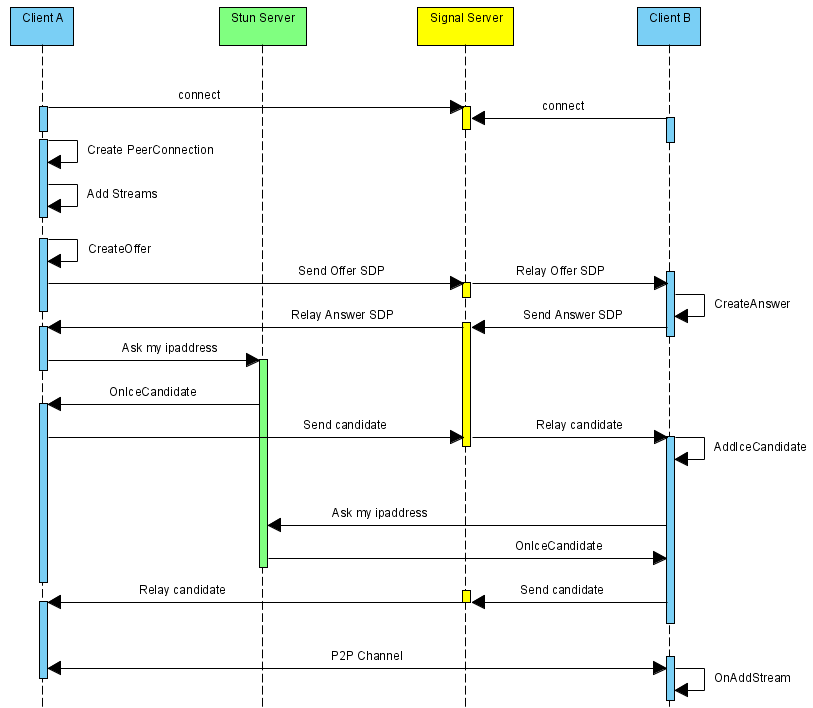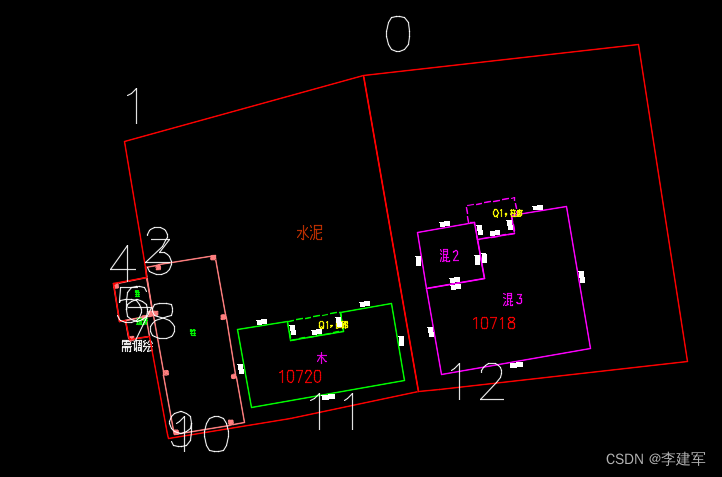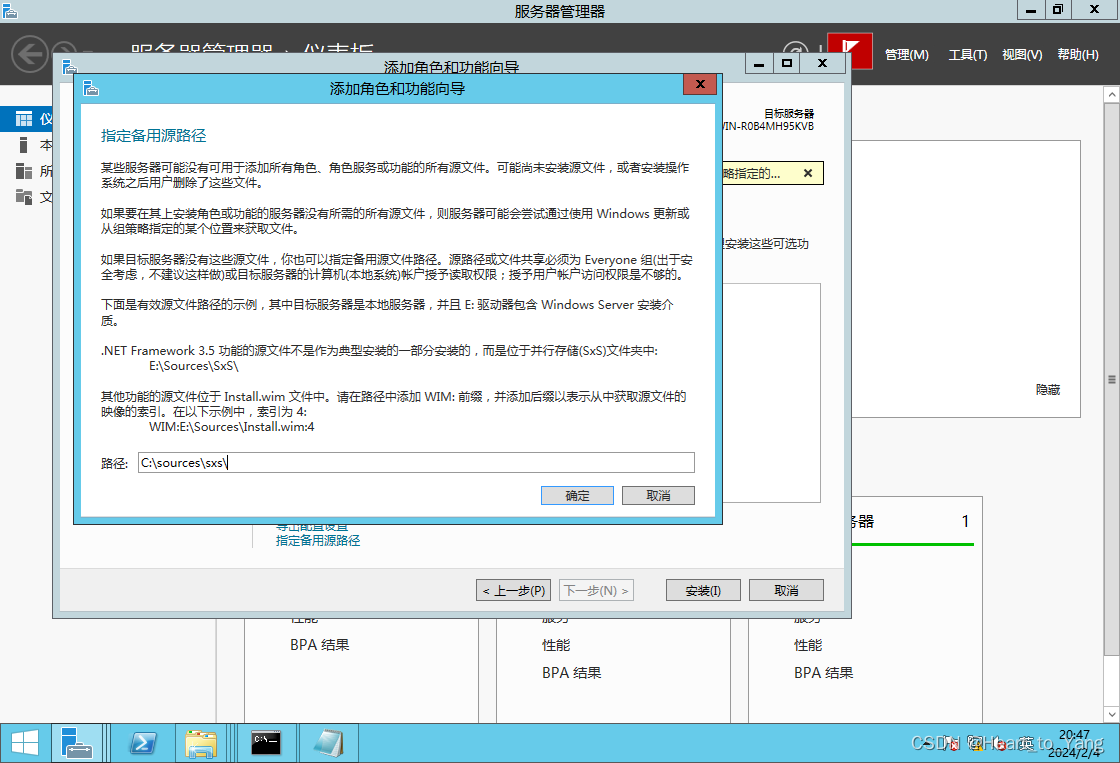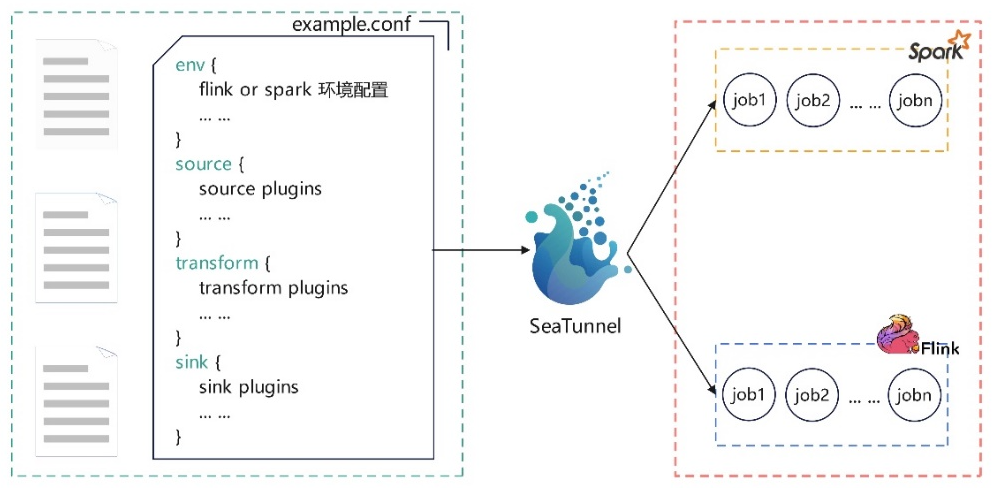FFmpeg是一套可以用来记录、转换数字音频、视频,并能将其转化为流的开源计算机程序。采用LGPL或GPL许可证。它提供了录制、转换以及流化音视频的完整解决方案。因此,对于从事多媒体技术开发的工程师来说,深入研究FFMPEG成为一门必不可少的工作,可以这样说,FFMPEG之于多媒体开发工程师的重要性正如kernel之于嵌入式系统工程师一般。
配置交叉编译环境
ELFbord官方使用的是arm-poky-linux-gnueabi-gcc交叉编译器,但是在使用中发现会报错,因此我使用的是gcc-linaro-arm-linux-gnueabihf-4.9-2014.09_linux(在实验中使用gcc-linaro-4.9.4-2017.01-x86_64_arm-linux-gnueabihf会报一个与pkg-config有关的错误,暂未找到问题原因及解决方法),具体下载链接请在公众号"MrFeng的学习笔记"回复“ELFboard交叉编译器”获取。
arm交叉编译器下载完成后,我们创建/usr/local/arm目录并将下载的压缩包拷贝到该目录下并解压
sudo mkdir /usr/local/arm
sudo cp gcc-linaro-arm-linux-gnueabihf-4.9-2014.09_linux.tar.xz /usr/local/arm/
sudo tar -vxf ggcc-linaro-arm-linux-gnueabihf-4.9-2014.09_linux.tar.xz
1
2
3
之后我们配置环境变量,使用命令“sudo gedit /etc/profile”打开profile文件,并在文件最后添加
export PATH=$PATH:/usr/local/arm/gcc-linaro-arm-linux-gnueabihf-4.9-2014.09_linux/bin
1
最后保存文件并使用reboot命令重启系统,在命令行输入“arm-linux-gnueabihf-gcc -v”查询是否搭建成功,如果没搭建成功,请检查上一步的PATH路径是否填写正确。
编译x264
首先从网站http://download.videolan.org/pub/videolan/x264/snapshots/获取x264的源码并下载
将下载的压缩包放到你的工作目录下并解压,并创建一个“x264_install”文件夹用于存放编译后生成的文件
tar -vxf x264-snapshot-20191217-2245-stable.tar.bz2
mkdir x264_install
1
2
之后进入解压的“x264-snapshot-20191217-2245-stable”文件夹下(我这里将文件夹重命名为了x264),并执行如下命令
./configure --enable-shared --prefix=/home/feng/文档/开发/Linux/proj/ffmpeg/x264_install/ --host=arm-linux-gnueabihf --disable-asm
1
其中
prefix=/home/feng/文档/开发/Linux/proj/ffmpeg/x264_install/ 表示指定编译后存放路径
host=arm-linux-gnueabihf :表示指定交叉编译链,用户需要修改为自己的交叉编译器
之后修改“config.mak”文件,需要将交叉编译工具修改为自己使用的交叉编译工具
SYS_ARCH=ARM
SYS=LINUX
CC= arm-linux-gnueabihf-gcc
LD=arm-linux-gnueabihf-gcc -o
AR= arm-linux-gnueabihf-ar rc
RANLIB= arm-linux-gnueabihf-ranlib
1
2
3
4
5
6
最后执行
make
make install
完成x264的编译。
编译ffmpeg
首先从ffmpeg网站http://ffmpeg.org/download.html上下载ffmpeg源码并放置在工作目录下
之后与x264编译类似,解压并创建文件夹ffmpeg_install用于存放生成的文件
tar -vxf ffmpeg-snapshot.tar.bz2
mkdir ffmpeg_install
1
2
进入解压后的ffmpeg文件夹,并修改Makefile文件,添加编译选项
CFLAGS += -fPIC
1
执行如下命令来配置编译选项
./configure --cross-prefix=arm-linux-gnueabihf- --enable-cross-compile --target-os=linux --cc=arm-linux-gnueabihf-gcc --arch=arm --prefix=/home/feng/文档/开发/Linux/proj/ffmpeg/ffmpeg_install --enable-shared --disable-static --enable-gpl --enable-nonfree --disable-ffplay --enable-swscale --enable-pthreads --disable-armv5te --disable-armv6 --disable-armv6t2 --disable-x86asm --disable-stripping --enable-libx264 --extra-cflags=-I/home/feng/文档/开发/Linux/proj/ffmpeg/x264_install/include --extra-ldflags=-L/home/feng/文档/开发/Linux/proj/ffmpeg/x264_install/lib --extra-libs=-ldl
1
参数说明:
cross-prefix=arm-linux-gnueabihf-:配置为自己的交叉编译工具
cc=arm-linux-gnueabihf-gcc:配置为自己的交叉编译工具
arch=arm --prefix=/home/feng/文档/开发/Linux/proj/ffmpeg/ffmpeg_install:编译后存放路径
extra-cflags=-I/home/ubuntu/work/ffmpeg/_x264_install/include:x264的include路径
extra-ldflags=-L/home/ubuntu/work/ffmpeg/_x264_install/lib :x264的lib路径
这一步可能遇到的问题:
ERROR: x264 not found using pkg-config
解决方法:需要指定x264/lib/pkgconfig的路径:
export PKG_CONFIG_PATH=/home/feng/文档/开发/Linux/proj/ffmpeg/x264_install/lib/pkgconfig
1
error while loading shared libraries: libz.so.1: cannot open shared object file: No such file or directory
解决方法:
sudo apt-get install apt-file
sudo apt-file update
sudo apt-file search libz.so.1
sudo apt-get install lib32z1
1
2
3
4
如果出现问题,可以查看/ffmpeg/ffbuild目录下的config.log文件,查看具体报错原因
最后执行
make
make install
完成ffmpeg的编译
文件移植
进入x264_install/lib目录,将x264_install/lib文件夹下的库文件拷贝到开发板的/lib/目录下
scp -o HostKeyAlgorithms=+ssh-rsa *x264* root@192.168.0.232:/lib/
1
进入ffmpeg_install/lib目录,将ffmpeg_install/lib文件夹下的so库文件全部拷贝到开发板的/lib/目录下
scp -o HostKeyAlgorithms=+ssh-rsa *lib* root@192.168.0.232:/lib/
1
进入ffmpeg_install/bin/目录,将ffmpeg_install/bin/目录下的ffmpeg文件拷贝到开发板的/bin/目录下
scp -o HostKeyAlgorithms=+ssh-rsa ffmpeg root@192.168.0.232:/bin/
1
完成文件的移植。
测试
将免驱的USB摄像头插到ELFboard的USB口上,我们可以看到在/dev文件夹下会新增一个video2的设备,这个就是我们的摄像头。
之后我们测试使用ffmpeg录制摄像头视频并保存
ffmpeg -f video4linux2 -s 320x240 -i /dev/video2 /home/root/cam_video.avi
1
会出现如下所示
我们使用ctrl+c打断录制,这时候我们就会看到/home/root目录下出现了cam_video.avi文件,这个就是我们录制的视频文件。
我们将该视频文件传输到电脑上进行查看。在ELFboard命令行输入
scp -o HostKeyAlgorithms=+ssh-rsa cam_video.avi feng@192.168.0.1:/home/feng/
1
其中“feng@192.168.0.1:/home/feng/”需要改成你自己电脑的用户名和ip地址以及你想要存放文件的路径
这时候在/home/feng/文件夹下就能看到并播放我们录制的视频了。

![<span style='color:red;'>Days</span><span style='color:red;'>28</span> <span style='color:red;'>ElfBoard</span> <span style='color:red;'>板</span>]修改开机动画](https://img-blog.csdnimg.cn/img_convert/4c6f0440e9773a103bdaeda31435b552.gif)